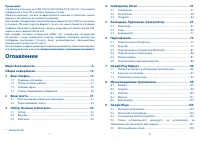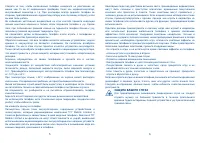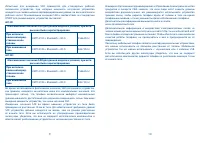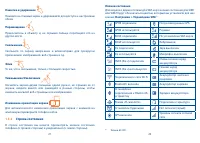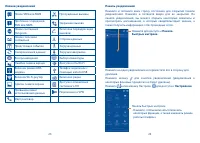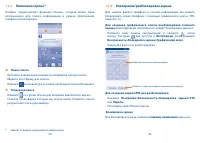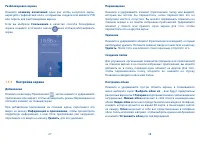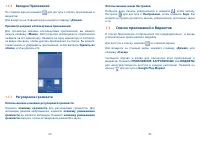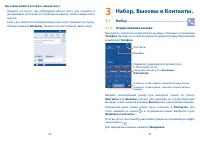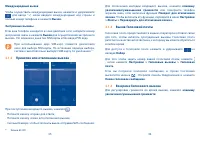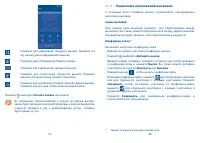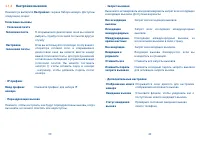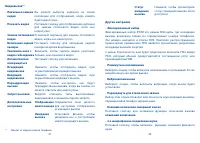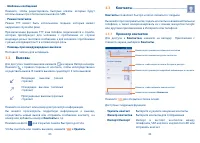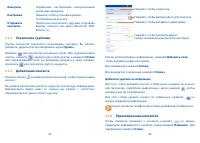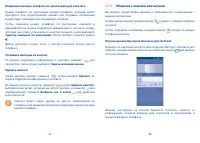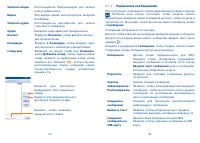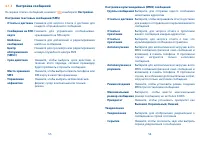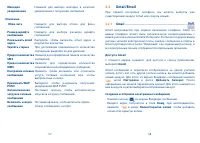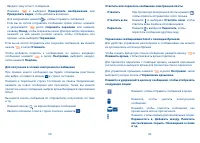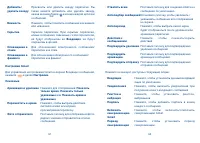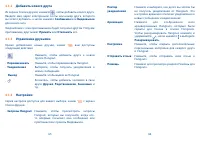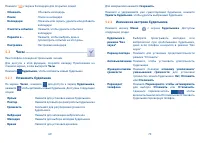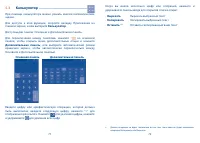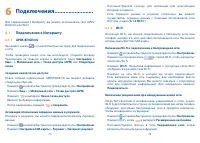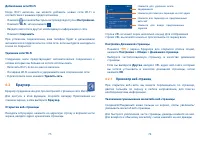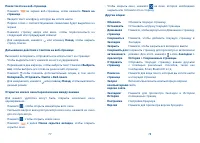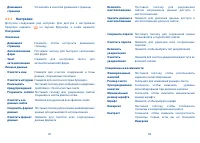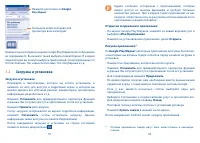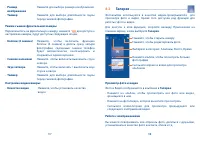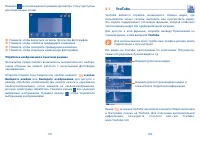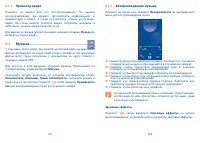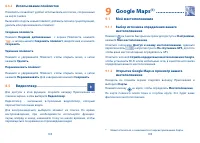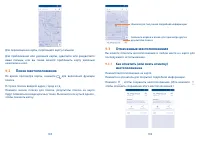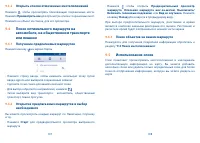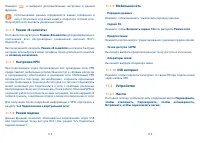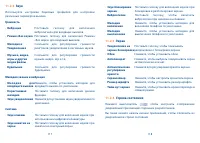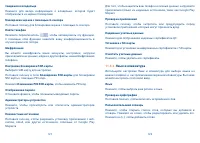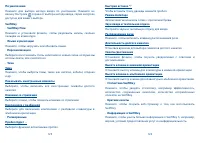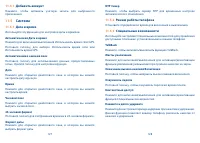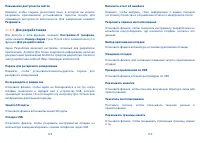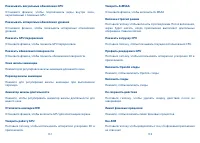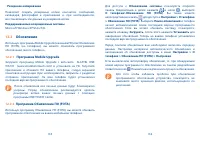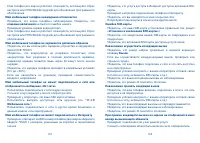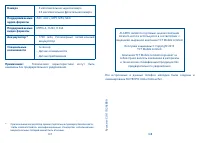Смартфоны Alcatel One Touch IDOL MINI 6012D (X) - инструкция пользователя по применению, эксплуатации и установке на русском языке. Мы надеемся, она поможет вам решить возникшие у вас вопросы при эксплуатации техники.
Если остались вопросы, задайте их в комментариях после инструкции.
"Загружаем инструкцию", означает, что нужно подождать пока файл загрузится и можно будет его читать онлайн. Некоторые инструкции очень большие и время их появления зависит от вашей скорости интернета.
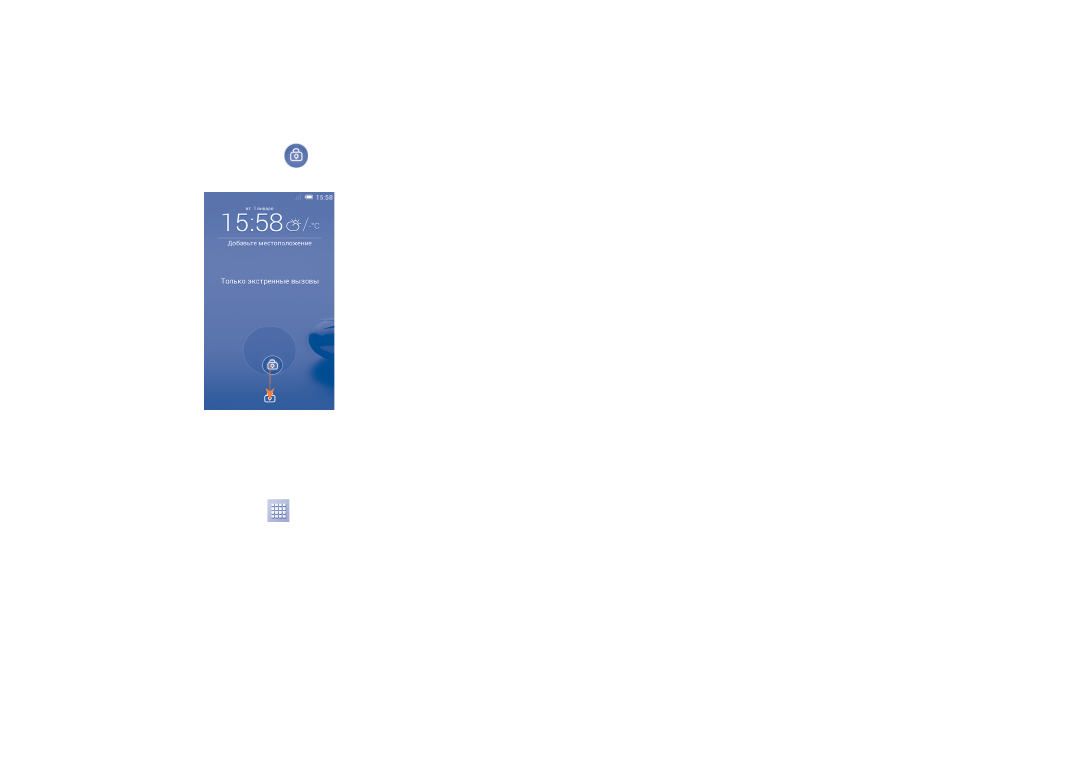
27
28
Разблокировка экрана
Нажмите
клавишу
включения
один раз чтобы загорелся экран,
нарисуйте графический ключ, который вы создали или введите PIN
или пароль для разблокировки экрана.
Если вы выбрали
Скольжение
в качестве способа блокировки
экрана, нажмите и потяните значок
вниз чтобы разблокировать
экран.
1.3.5
Настройка экрана
Добавление
Нажмите на вкладку Приложений
, затем нажмите и удерживайте
приложение или виджет, чтобы активировать режим Перемещения и
потяните элемент на главный экран.
При добавлении приложения на главный экран, перетащите его
вверх на иконку
Информация о приложении
, чтобы просмотреть
подробную информацию о нем. Если приложение уже загружено,
перетащите его вверх на иконку
Удалить
, для его удаления.
Перемещение
Нажмите и удерживайте элемент (приложение, папку или виджет),
который вы хотели бы переместить, затем переместите его на
требуемое место и отпустите. Вы можете перемещать элементы на
главном экране и на панели избранных приложений. Удерживайте
элемент у левого или правого края экрана для того, чтобы
переместить его на другой экран.
Удаление
Нажмите и удерживайте элемент (приложение или виджет), который
необходимо удалить. Потяните элемент вверх и поместите на иконку
Удалить
. После того, как элемент станет красным, отпустите его.
Создание папки
Для улучшения организации элементов (ярлыков или приложений)
на главном экране и на панели избранных приложений, вы можете
добавить их в папку, помещая один элемент на другой. Для того,
чтобы переименовать папку, откройте ее, нажмите на строку
Названия и введите новое имя папки.
Настройка обоев
Нажмите и удерживайте пустую область экрана, в появившемся
меню выберите пункт
Выбрать обои из
..., вам будут предложены
различные варианты. В
Галерею
входят ваши снимки, снятые вами или
загруженные.
Живые обои
включают в себя список анимационных
обоев.
Видео обои
включают предустановленное видео в телефоне,
и видео, которое хранится на вашей SD-карте, а также видео снятое
на камеру.
Обои
включают в себе все представленные в телефоне
обои. Скользите влево и вправо, чтобы выбрать нужное изображение
и нажмите
Установить обои
для подтверждения.